Google マップに自転車オプションが表示されない: 8 つの最適な修正方法
8分。 読んだ
上で公開
MSPoweruser の編集チームの維持にどのように貢献できるかについては、開示ページをお読みください。 続きを読む
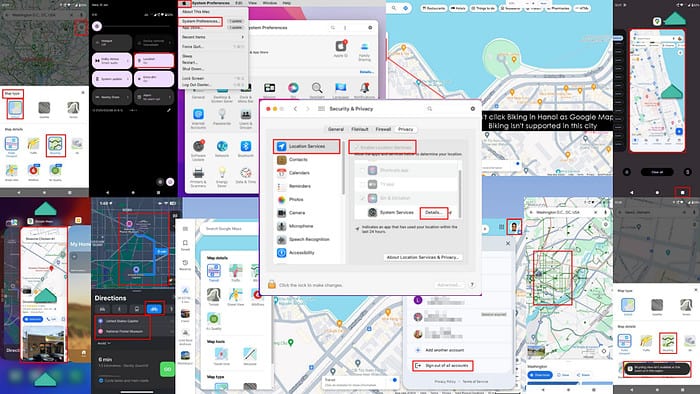
Google マップには自転車のオプションが表示されないのですか?落ち着いて、以下に説明するトラブルシューティングのアイデアに従ってください。 Android、iOS、Mac、Windows の手順を記載しました。
予備チェック
最小システム要件を満たしていることを確認してください。
- Android 6.0以降
- iOS および iPadOS 14.0 以降
- Mac および Windows の場合、Safari および Google Chrome を最新バージョンに更新してください。
解決策 01: 自転車が利用できるかどうかを確認する
Google マップ自転車は、 限られた数の都市 世界中。
モバイル アプリ (iOS および Android) でこれを確認する方法は次のとおりです。
- あなたをタップする マップレイヤー Google マップ アプリで。
- 選択する Map型 as デフォルト.
- 次に、 地図の詳細 as サイクリング.
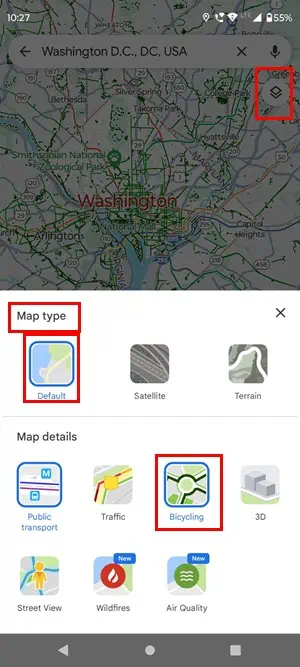
- 次に、アプリを更新してみましょう。
- 地図上の場所を調べて、自転車道を探します。薄く見えたら 濃い緑色の固体 または点線、それらは自転車道または自転車レーンです。
ワシントン D.C. で自転車マップの詳細を選択すると、次のように表示されます。
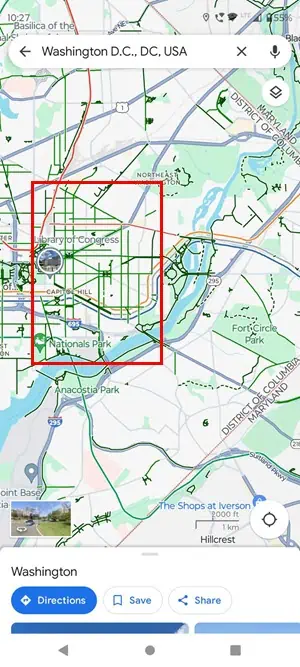
また、自転車機能が利用できないハノイ市での Google マップの表示は次のとおりです。
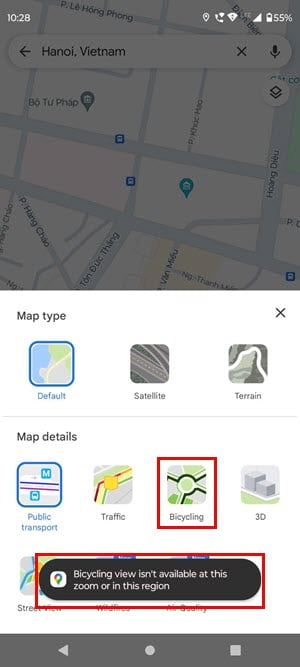
Safari または Google Chrome の場合:
- Open Googleマップ カーソルを上に置きます 層
- 開いたコンテキスト メニューで、 バイク.
- 見えない場合 バイク そこで、 さらに多くのレイヤー コンテキストメニューのボタン。
- 下 地図の詳細 セクションで検索して選択します バイク.
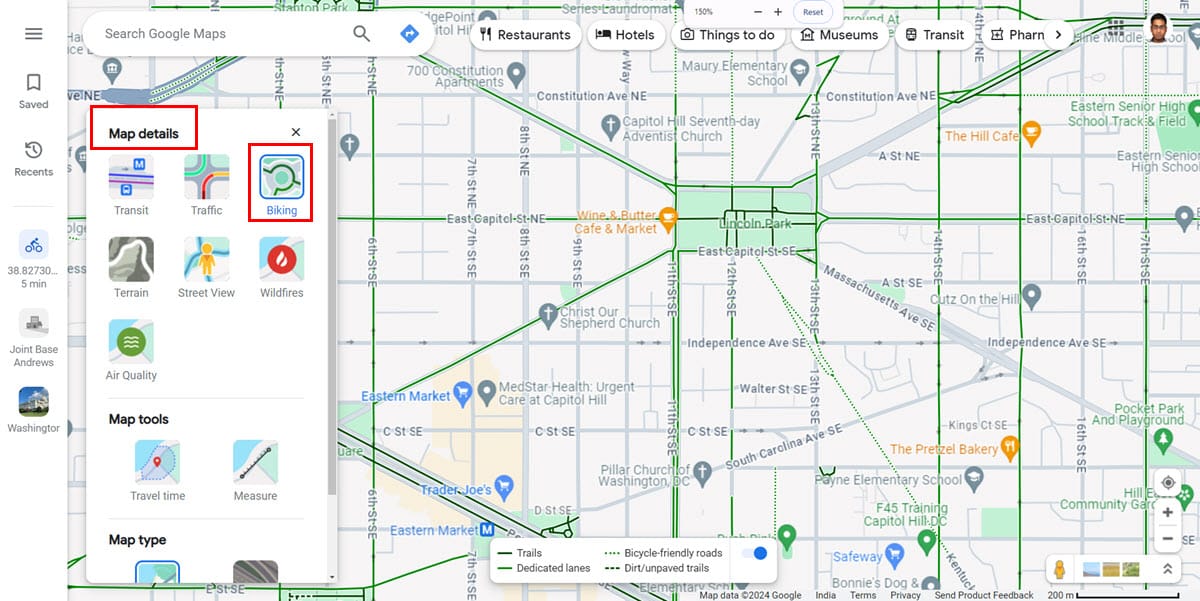
細い緑色の実線または点線が表示されている場合は、サイクリングが可能です。また、地図の詳細に自転車アイコンが表示される場合がありますが、そのエリアがサポートされていない場合は選択できません。
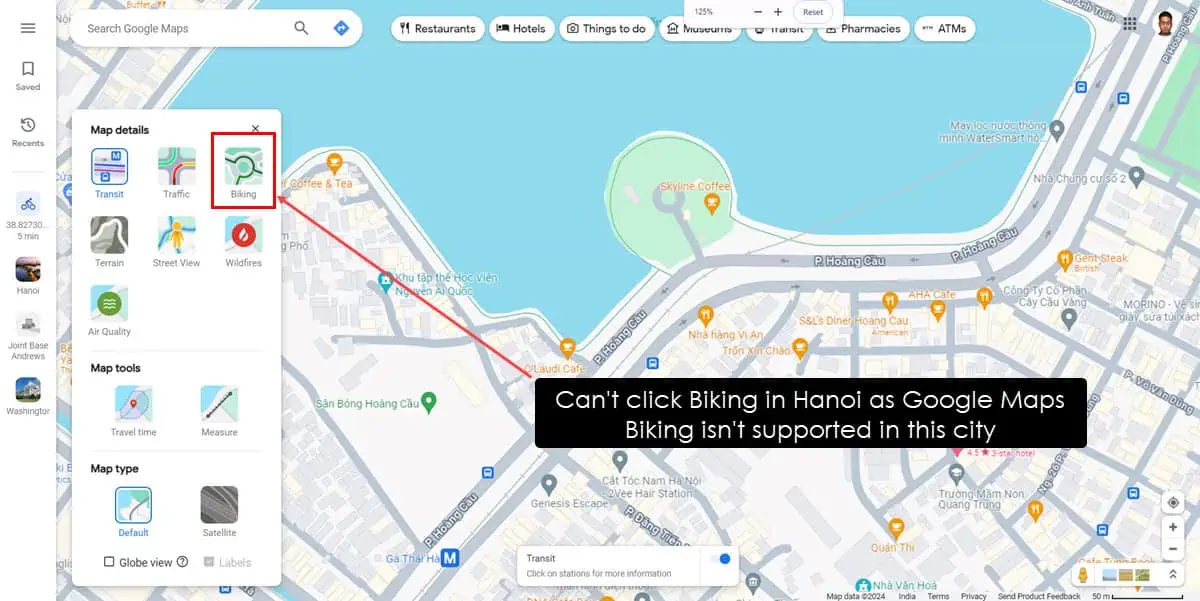
また、お読みください。 Google マップをウォーキングに変更する
解決策 02: オフライン Google マップを無効にする
Google マップ自転車はオフライン マップではサポートされていません。
Androidの場合
- オフラインマップでは、 下にXNUMX回スワイプ 画面上部からアクセスするには、 通知シェード.
- 有効にします Wi-Fi or モバイルデータ.
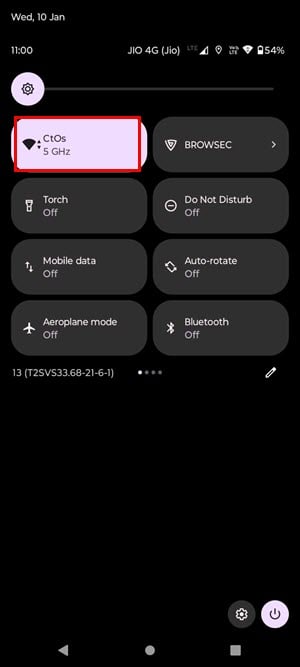
- 上にスワイプする を 2 回クリックして Google マップにアクセスします。
- ズームアウトする および ズームイン ターゲットの場所に 1 回。
- 次に、地図上の任意の場所を選択します。オンラインの Google マップが表示されるはずです。
iOSの場合
右上隅から下にスワイプするだけで、 コントロールセンター.
次に、アクティブ化します Wi-Fi or 携帯電話のデータ。さて、戻ってください Googleマップをクリックすると、すぐにオンラインバージョンが表示されます。
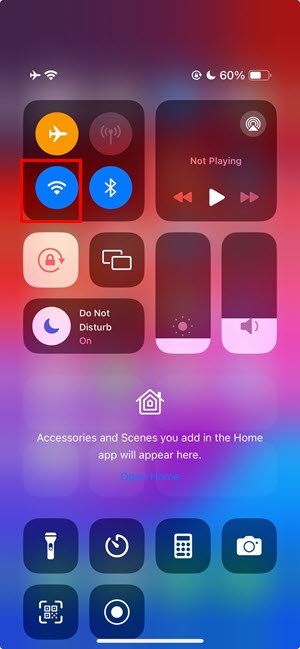
解決策 03: 位置情報サービスを有効にする
Androidの場合
- スワイプダウン ディスプレイの上部からアクセスするには、 通知シェード.
- スワイプダウン さらに多くのツールを見つけるには、もう一度クリックしてください。
- ツールパネルを右にスクロールして、 会場
- それをタップして有効にします GPS 特徴。
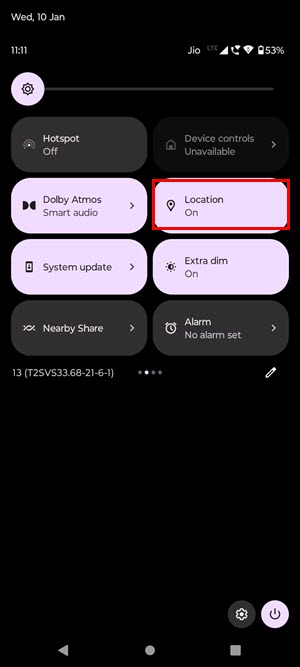
iOSの場合
- iOSを開きます 設定 アプリ。
- 設定のリストを下にスクロールして見つけます プライバシーとセキュリティ。 それをタップします。
- あなたをタップする 位置情報サービス 頂上で。
- 有効にします 位置情報サービス.
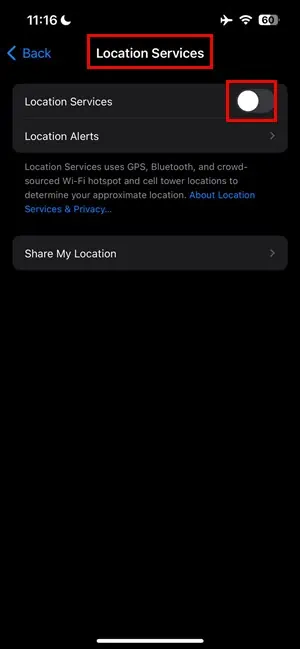
- アプリアイコンのリストが下に開きます。 私の場所を共有する のセクションから無料でダウンロードできます。
- そこで Google マップ アプリを見つけて、次のいずれかが選択されていることを確認します。
- 次回質問する
- アプリの使用中
- 常に
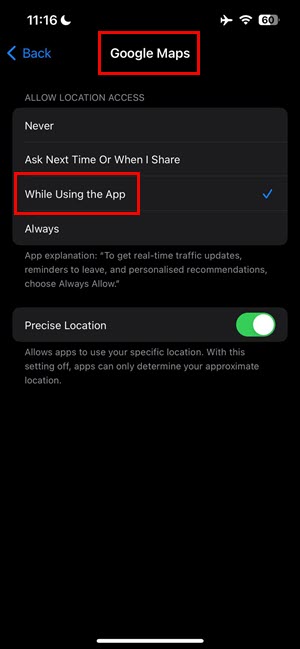
Macで
- セットアップボタンをクリックすると、セットアップが開始されます Appleロゴ セクションに 左上隅 デバイス画面の。
- 選択する システム環境設定 (モントレー以前) または システム設定 (ベンチュラ以降)。
- ソフトウェア設定ページで、下図のように システム環境設定 or 設定 ダイアログで、 セキュリティ&プライバシー メニュー。
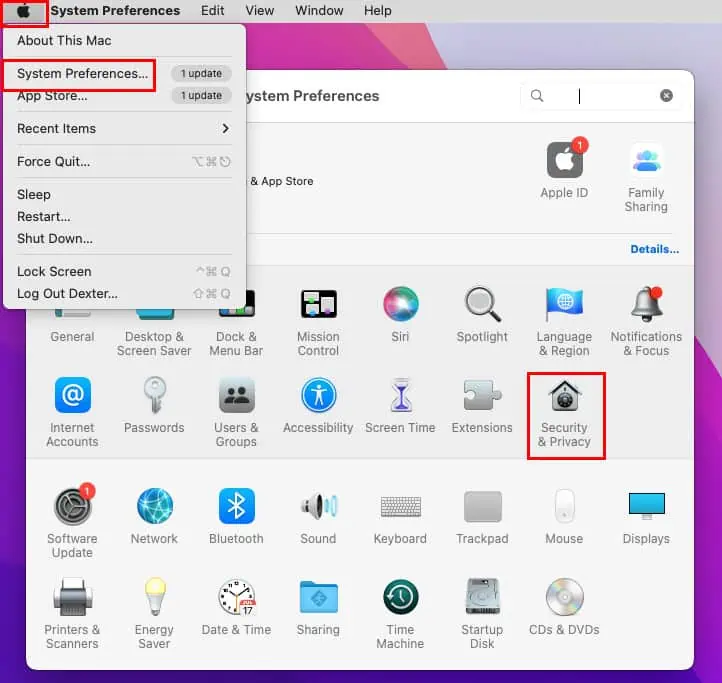
- 開いた新しいダイアログ ボックスで、次のチェックボックスをオンにします。 ロケーションサービスを有効にする.
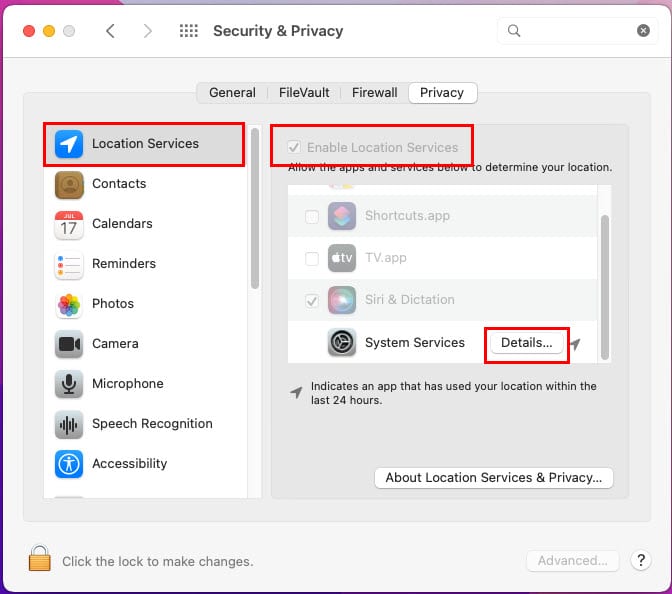
- セットアップボタンをクリックすると、セットアップが開始されます 詳細 ボタン システムサービス にエントリー 位置情報サービス.
- 新しいダイアログですべてのチェックボックスが選択されていることを確認します システムサービスを許可…
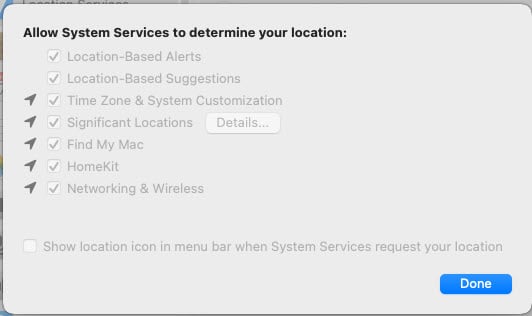
Windowsの場合
- ヒット Windows + I 一緒に開くキー 設定.
- 検索する 会場 セクションに 検索フィールド とをクリックしてください 位置情報のプライバシー設定 検索結果。
- トグルをクリックして、 位置情報へのアクセスをアプリに許可する
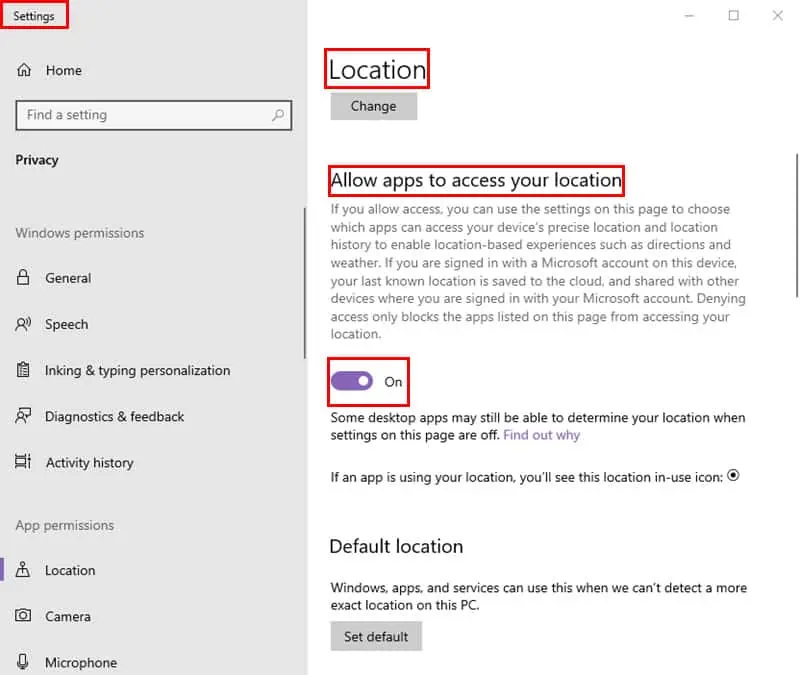
解決策 04: Google マップを更新する
Androidの場合
- Open Google Playで あなたの携帯電話で。
- あなたの上をタップ プロフィールの写真 セクションに 右上隅 画面の
- Google メニューで、 をタップします アプリとデバイスを管理する.
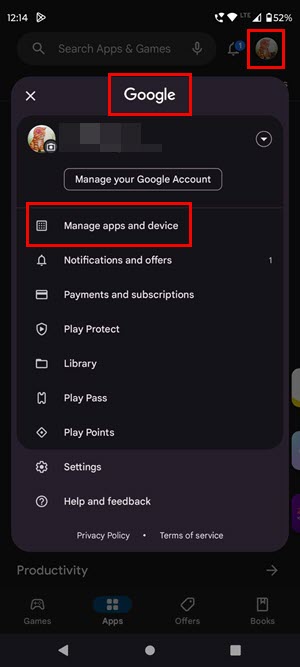
- 次の画面で、 詳細をご覧ください。 以下 利用可能なアップデート のセクションから無料でダウンロードできます。
- アプリのアップデートのリストを下にスクロールして、Google マップのアップデートが見つかるかどうかを確認します。
- をタップ アップデイト 近くのボタン Googleマップ.
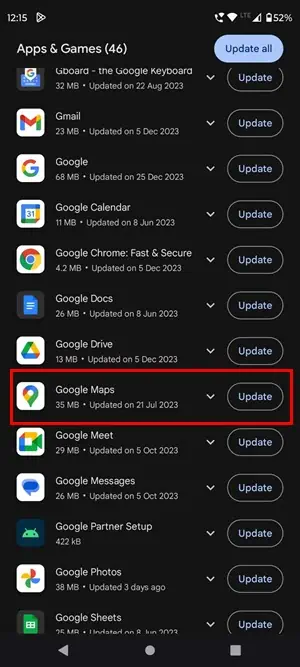
iOSの場合
- 起動する iPhoneまたはiPadの場合
- あなたの上をタップ プロフィールの写真.
- 下のリストを下にスクロールします。 今後の自動アップデート のセクションから無料でダウンロードできます。
- をタップ アップデイト Google マップ アプリの右側にあるボタン。

解決策 05: Google マップを強制停止する
Androidの場合
- をタップ アプリスイッチャー or 四角いボタン 一度。
- バックグラウンドで開いている小型化されたアプリ カードが表示されるはずです。
- 左または右にスクロールして Google マップを見つけます。
- アプリカードを画面の上と外にスワイプして強制的に閉じます。
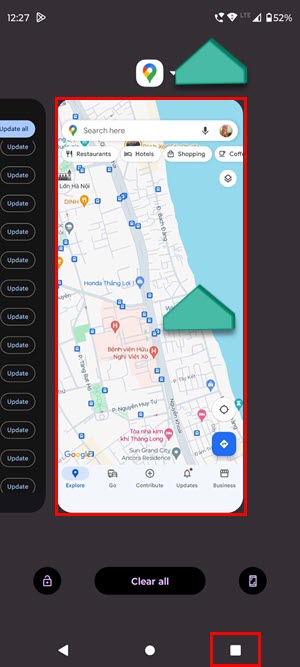
- 起動する Googleマップ 再びから ホーム画面 or アプリケーションの引き出し.
iOSの場合
- 上にスワイプする iPhone または iPad の画面の下から を押して開きます。 アプリスイッチャー を選択して、後処理画面に進みます。
- あなたが表示されます カルーセル アプリカードの。
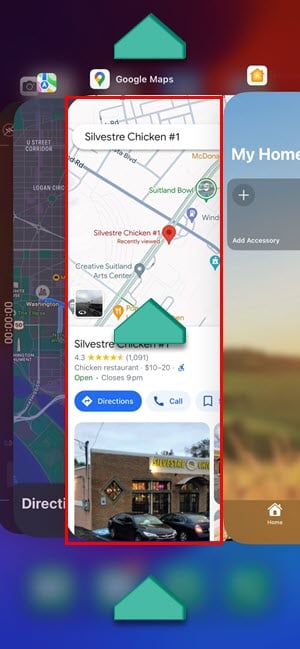
- 左または右にスワイプしてカルーセルをスクロールし、Google マップ アプリを見つけます。
- Google マップを選択します アプリカードと 上にスワイプしてください それを閉じる。
解決策 06: アプリのキャッシュとデータをクリアする
Androidの場合
- Google マップ アプリのアイコンを長押しします。
- 選択 アプリ情報 または (ⅰ) コンテキストメニューのアイコン。
- 下にスクロールして見つけます ストレージとキャッシュ それをタップします。
- キャッシュをクリア および 明確なストレージ 次の画面で
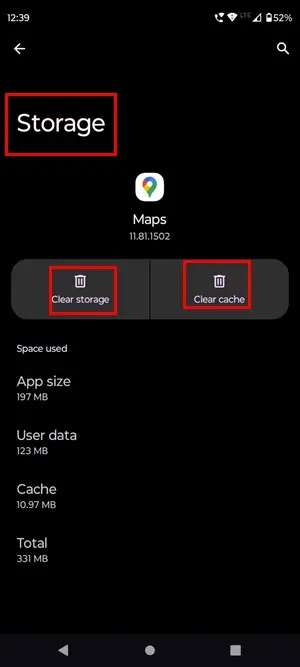
iOSの場合
- に行きます Googleマップ アプリ。
- あなたの上をタップ アバター or プロフィールの写真.
- 選択する 設定 オプション Googleのアカウント を選択して、後処理画面に進みます。
- 一番下までスクロールして をタップし、 について、利用規約とプライバシー オプションを選択します。
- アプリケーションデータを消去する 次の画面で
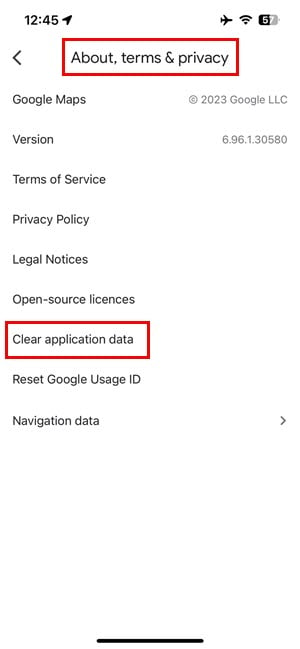
Macで
- Mac の Safari で Google マップが開いているときに、 Safari オプション Mac ツールバー.
- Safari のコンテキスト メニューで [環境設定] (Monterey 以前) または [設定] (Ventura 以降) をクリックします。
- A ダイアログがポップアップ表示されます。
- そこで、 高機能 タブには何も表示されないことに注意してください。
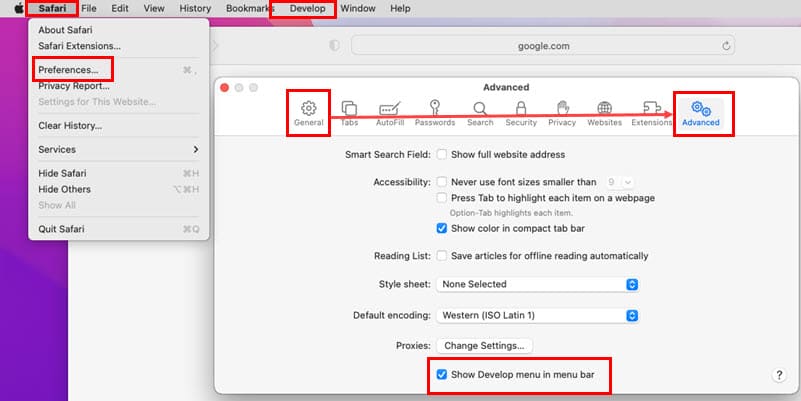
- のチェックボックスにチェックを入れます メニューバーに[開発]メニューを表示する オプションを選択します。
- セットアップボタンをクリックすると、セットアップが開始されます 開発する Mac ツールバーのボタン。
- 選択する 空のキャッシュ コンテキストメニューから選択します。
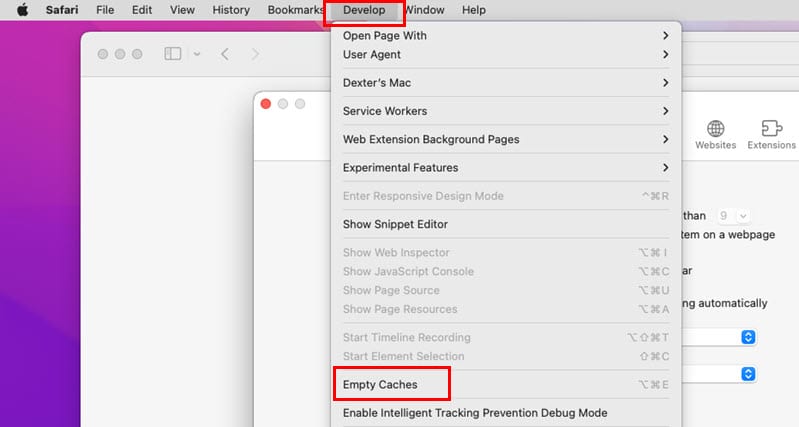
Windowsの場合
- PC で Google Chrome が開いているときに、 を押します。 Ctrlキー + シフト + 削除 あなたを育てる 閲覧履歴データの消去 ダイアログ。
- Status 高機能 タブは事前に選択されたタブです。 Basic タブには何も表示されないことに注意してください。
- チェックしない 閲覧履歴.
- 次のチェックボックスをオンにします。
- クッキーおよびその他のサイトデータ
- キャッシュされた画像とファイル
- クリア日付.
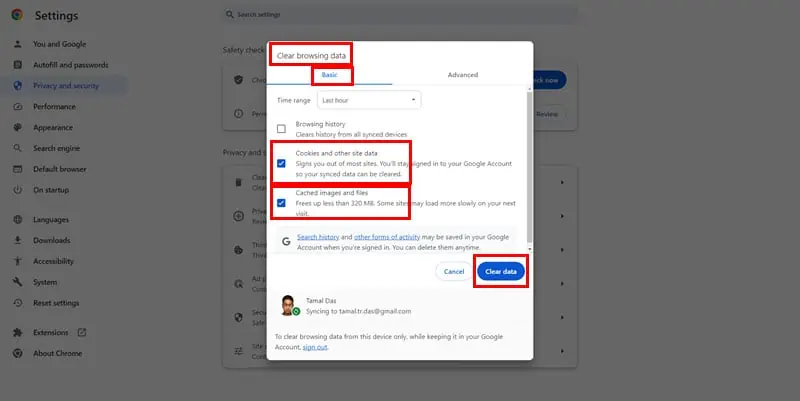
解決策 07: Google マップをリセットする
Androidの場合
- Video Cloud Studioで アプリ情報 Googleマップアプリの画面。
- あなたをタップする 縦三点 のアイコン 右上隅.
- 選択する 更新プログラムをアンインストールする 開いたコンテキスト メニューから。
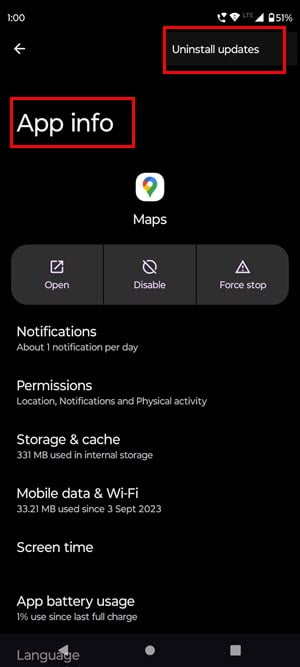
iOSの場合
- Video Cloud Studioで Googleマップアプリ iPhone でアバターをタップします。
- あなたをタップする ドロップダウンメニュー プロフィール写真の右側にあります。
- アカウントを管理する このデバイスで.
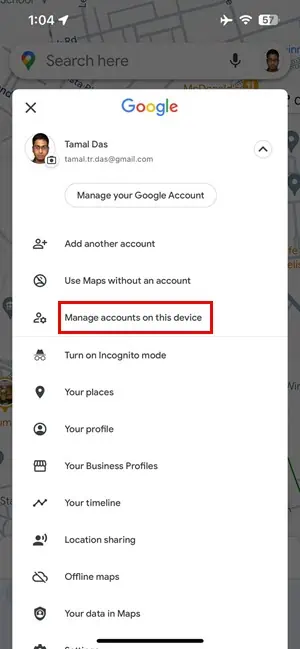
- ソフトウェア設定ページで、下図のように アカウントを管理する 画面、タップ このデバイスから削除.
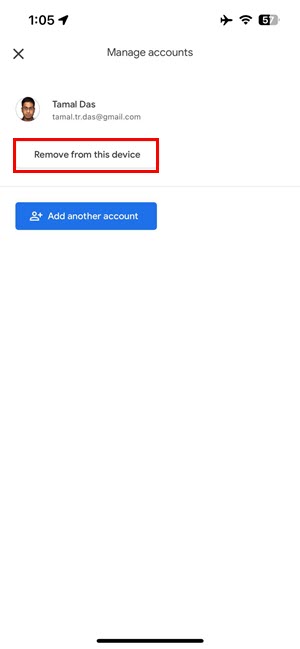
- アカウントが削除されたら、 強制終了 Googleマップ。
- からアプリを再度開きます ホーム画面 or アプリライブラリ.
- アバターをもう一度タップして選択します サインイン.
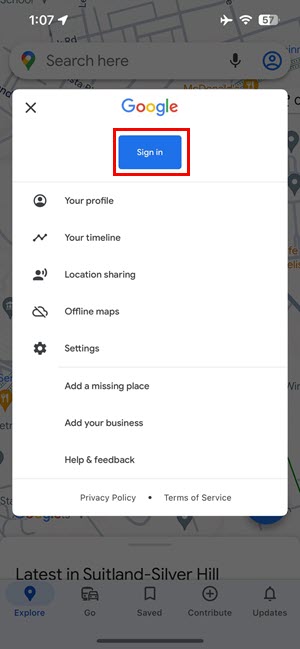
- 画面上のガイダンスに従って、Google アカウントでログインします。
Mac と Windows の場合
- Google マップを開く Safari or クロム.
- セットアップボタンをクリックすると、セットアップが開始されます プロフィールの写真 右上隅にあります。
- ソフトウェア設定ページで、下図のように Googleアカウント メニューをクリックし、 すべてのアカウントからサインアウトする オプションを選択します。
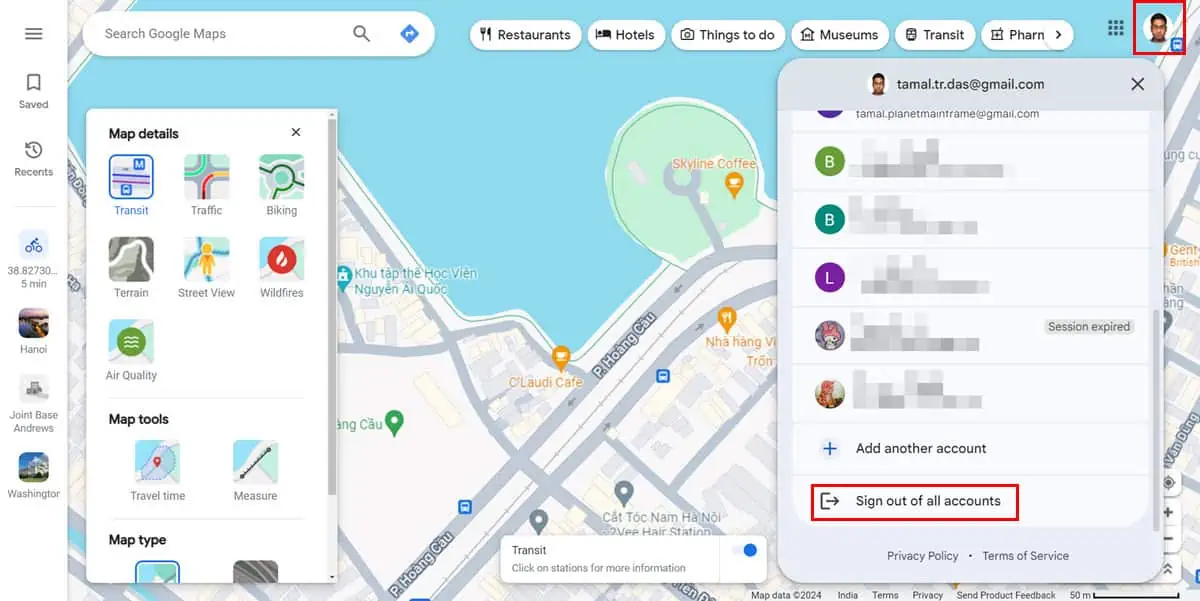
- 次に、ページをリロードします。
- クリック サインイン ボタンの 右上隅.
- あなたのサインイン Googleアカウント 画面の指示に従ってください。
解決策 08: 代替手段を使用する
上記のいずれも機能しない場合は、Google マップの代替手段を試してください。特定のデバイスに関するいくつかの提案を以下に示します。
Androidの場合
- インストールを開始する Strava Google Playのアプリ。
- サインイン Google、Facebook、またはその他の一般的な電子メールを使用してアプリにアクセスします。
- アプリ内に入ったら、 ゲレンデマップ 下部のメニューバーのタブ。
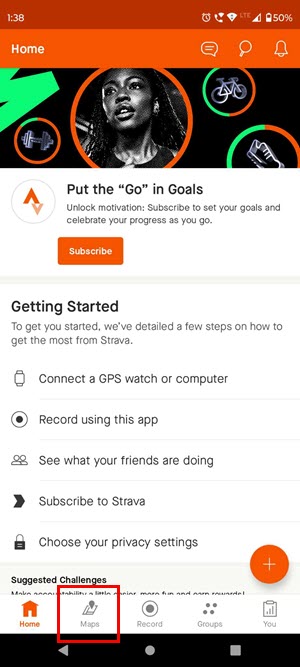
- 地図上で場所を探します。
- あなたをタップする 実行ドロップダウン すぐ下 を検索 フィールド。
- 切り替える Ride .
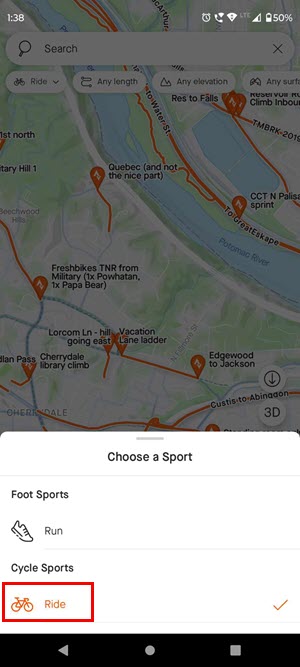
- Strava マップでは、すべての項目が強調表示されます。 自転車道 選択した場所の地図上に表示されます。
iOS と Mac の場合
Apple Maps は、iOS または macOS ユーザーにとって最適な代替手段です。付属します サイクリングナビゲーション ほとんどの都市にとって。
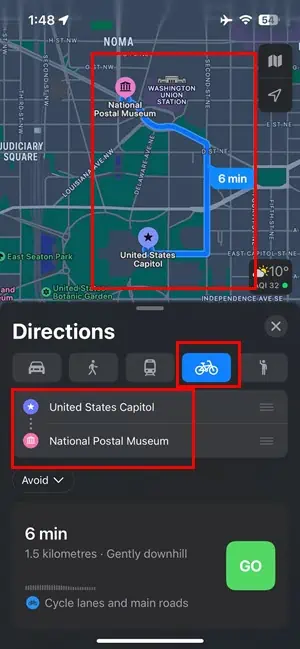
関連する読み:
- iPhoneのGoogleマップで距離を測定する
- iPhone で Google マップが機能しない
- Google マップが iPhone で機能しない
- Google マップ「そこに行く道が見つかりません」
これで、Googleマップに自転車オプションが表示されない問題を修正する方法がわかりました。
お住まいの都市または地域が Google マップ自転車プログラムに含まれている場合は、このガイドに従って必要な自転車ルートを取得できるはずです。
また、この問題を解決するための独自のアプローチをご存知の場合は、下のコメント ボックスにその旨を記載してください。







